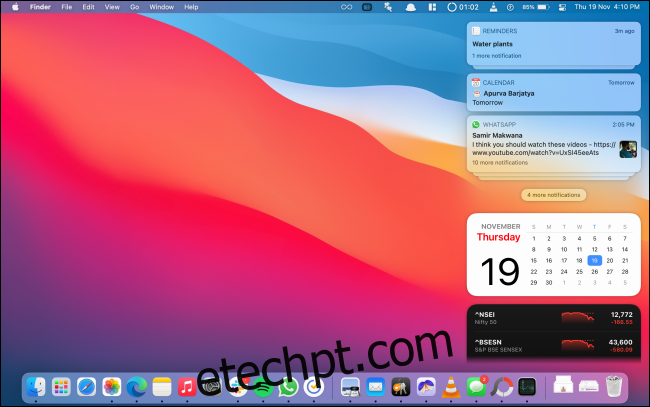Os widgets ficam na metade inferior do Centro de Notificações. Enquanto alguns widgets são bastante úteis, você pode querer se livrar de outros para uma aparência mais limpa. Veja como remover widgets da Central de Notificações no Mac.
Os usuários de Mac que executam o macOS 11 Big Sur ou mais recente têm acesso ao Centro de Notificação unificado. Em vez de ser dividido em duas guias, o Centro de Notificações agora está dividido em duas metades. A metade superior mostra suas notificações não lidas (se houver) e a metade inferior mostra seus widgets.
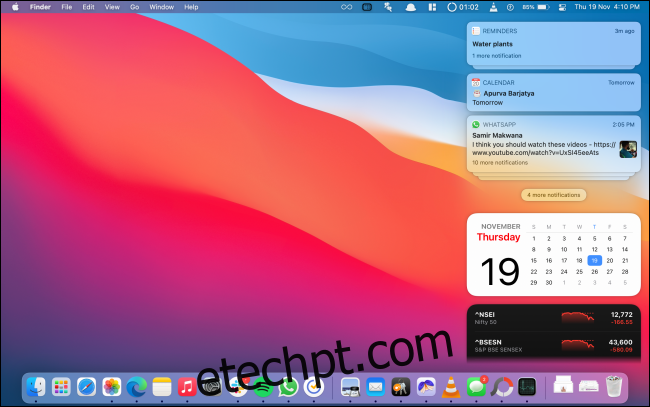
Para acessar a Central de Notificações, clique no botão Hora e Data na barra de menus (ao lado do botão Central de Controle). Você também pode deslizar da borda direita do trackpad do seu MacBook com dois dedos para revelar a Central de Notificações.
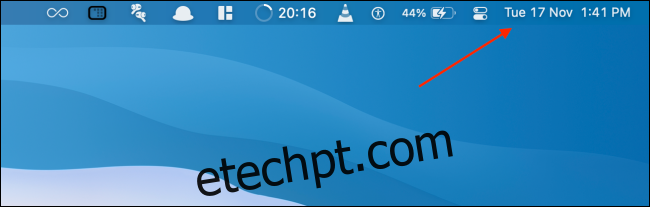
Agora, se você deseja excluir rapidamente um widget, clique com o botão direito do mouse e escolha a opção “Remover Widget”.
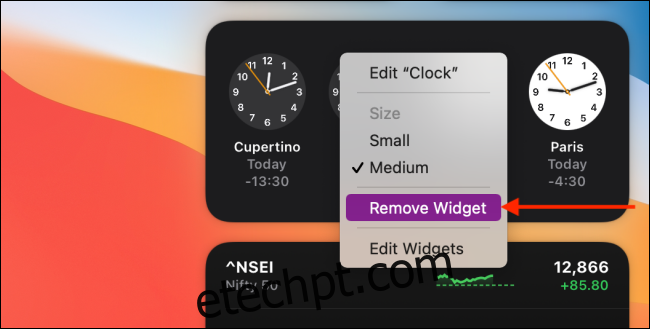
O widget será removido instantaneamente da Central de Notificações.
Se você deseja remover vários widgets de uma vez, é melhor entrar no modo de edição de widgets.
Role até a parte inferior da Central de Notificações e clique no botão “Editar Widgets”. Como alternativa, você pode clicar com o botão direito do mouse em qualquer widget e escolher a opção “Editar widgets” no menu.
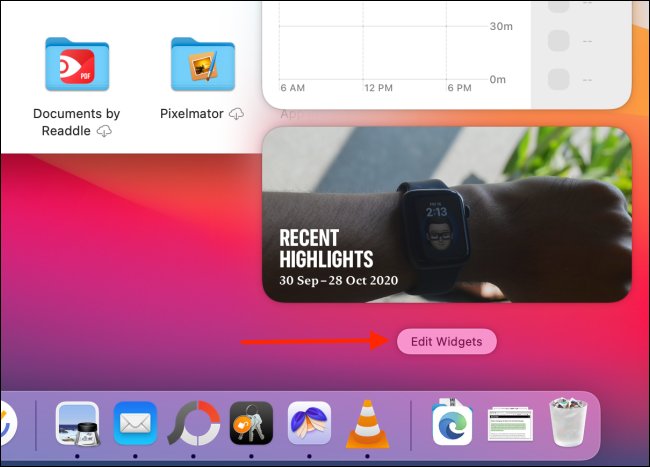
Agora, você verá todos os widgets no painel direito. Para remover um widget, clique no ícone “-” no canto superior esquerdo da tela.
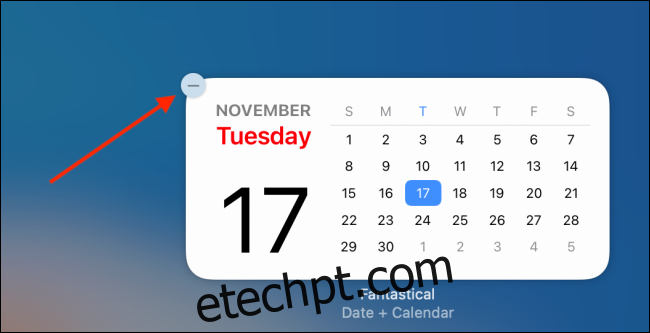
Você pode repetir esse processo até excluir todos os widgets desejados. Em seguida, clique no botão “Concluído” para salvar o layout.
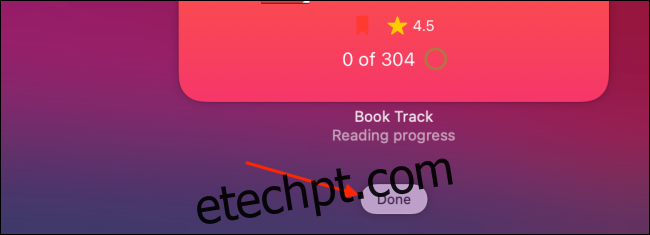
Como dissemos no início, você pode usar esse método para excluir todos os widgets e obter uma Central de Notificações com aparência limpa (como mostrado na captura de tela abaixo).
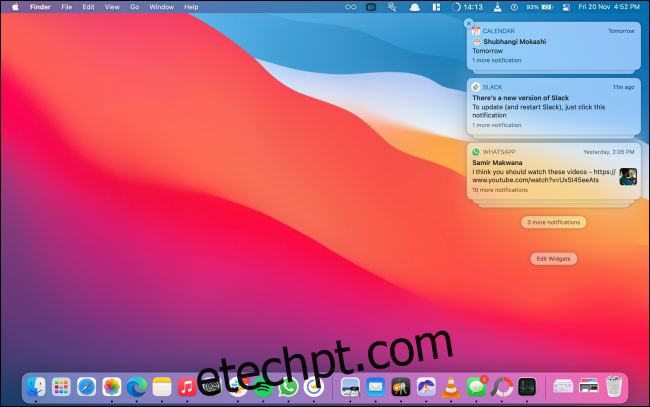
Não gosta de ir ao Centro de Controle toda vez que deseja conectar um dispositivo Bluetooth ou alterar a saída de som? Veja como fixar qualquer módulo do Centro de Controle diretamente na barra de menus.
body #primary .entry-content ul#nextuplist {list-style-type: none;margin-left:0px;padding-left:0px;}
body #primary .entry-content ul#nextuplist li a {text-decoration:none;color:#1d55a9;}